win10系统在哪更新 win10系统如何进行更新升级
更新时间:2023-12-23 15:01:27作者:jiang
Windows 10已成为最受欢迎的操作系统之一,许多用户可能会遇到一个共同的问题:如何在Windows 10系统中进行更新和升级。事实上Windows 10系统的更新和升级对于保持系统的安全性和性能至关重要。在本文中我们将介绍Windows 10系统更新的位置以及如何进行更新和升级,以帮助读者更好地了解和使用这个功能强大的操作系统。
具体方法:
1.在win10界面,我们点击下方的win10图标。
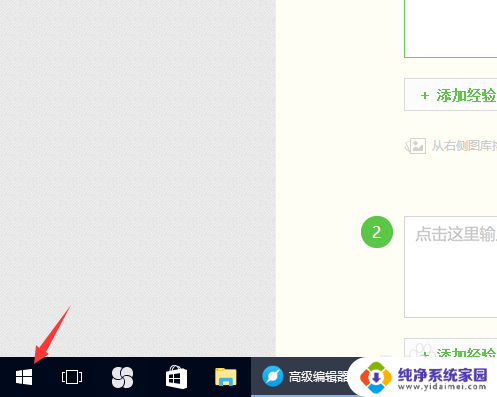
2.之后,会弹出一个对话框,在这个对话框中我们选择那个锯齿状的图标。
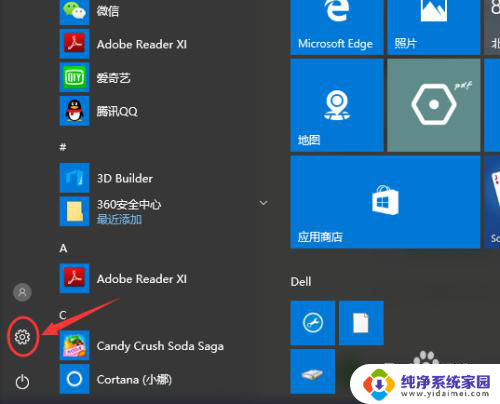
3.在弹出来的设置窗口中,我们可以看到很多关于win10电脑系统的设置。我们需要点击的是“更新与安全”选项。
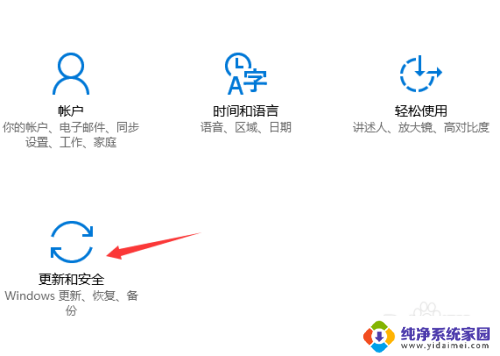
4.这时,我们就找到了Windows更新在win10系统中的入口位置。接下来开始更新我们的win10系统吧。
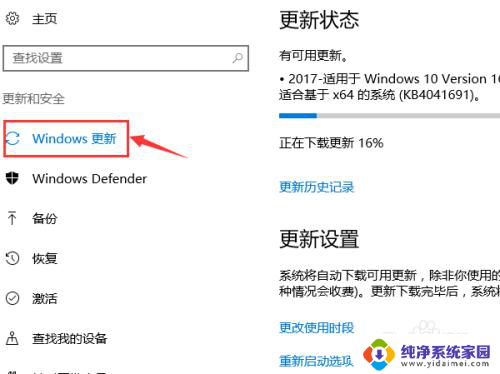
5.首先我们需要点击“立即检测”这个选项,来看看是否有我们需要的系统更新选项。
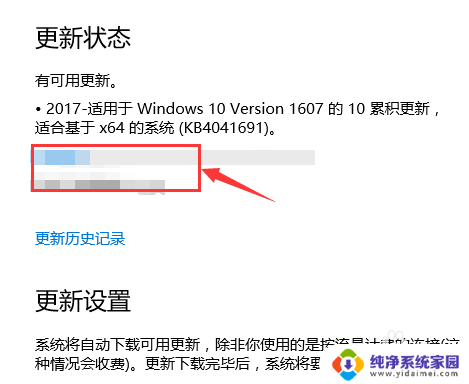
6.一般来说,Windows系统的更新包都不会太小。之后经过一段时间的下载之后,就可以进行更新了。
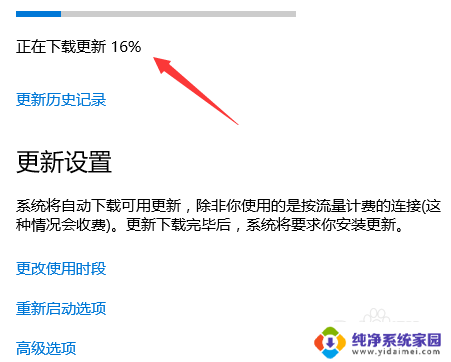
7.同时,我们还可以查看win10系统的更新历史纪录,以及对应的版本。
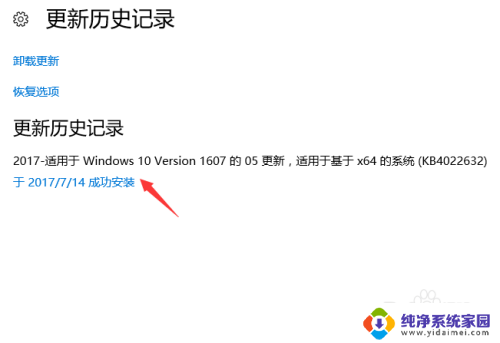
以上就是Windows 10系统在哪里更新的全部内容,如果您遇到类似问题,可以参考本文中介绍的步骤进行修复,希望对大家有所帮助。
win10系统在哪更新 win10系统如何进行更新升级相关教程
- 电脑更新和安全在哪里 如何在win10系统中进行更新和升级
- 自己怎么更新电脑系统win10 Win10系统如何手动更新升级
- win10在哪里设置更新系统 win10系统更新升级的最新版本和更新日志
- win系统怎么升级 Win10系统如何手动更新升级
- 系统与更新 Win10系统更新升级方法
- windows怎么系统升级? Win10系统如何禁止更新升级
- 怎么系统更新 Win10系统更新升级步骤
- windows10 更新系统 Win10系统更新升级步骤
- win10系统更新文件在哪个文件夹 Win10升级文件保存目录
- win10系统停止更新设置在哪里设置 win10系统更新选项在哪里
- 怎么查询电脑的dns地址 Win10如何查看本机的DNS地址
- 电脑怎么更改文件存储位置 win10默认文件存储位置如何更改
- win10恢复保留个人文件是什么文件 Win10重置此电脑会删除其他盘的数据吗
- win10怎么设置两个用户 Win10 如何添加多个本地账户
- 显示器尺寸在哪里看 win10显示器尺寸查看方法
- 打开卸载的软件 如何打开win10程序和功能窗口